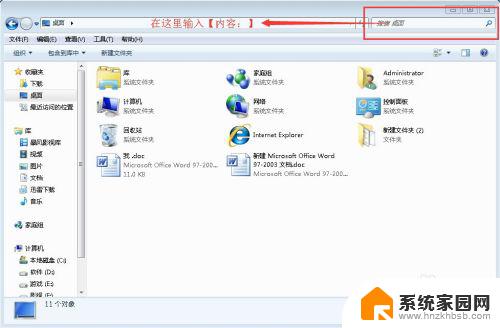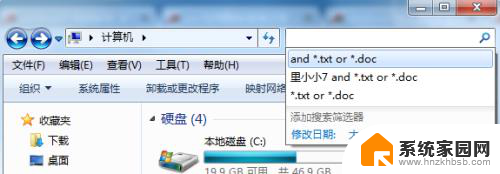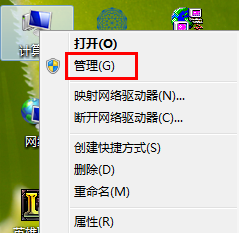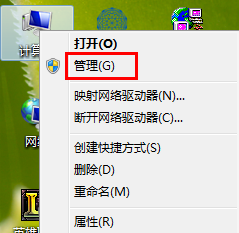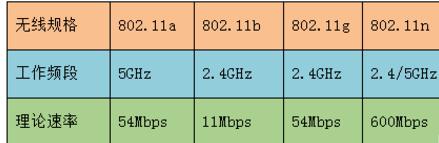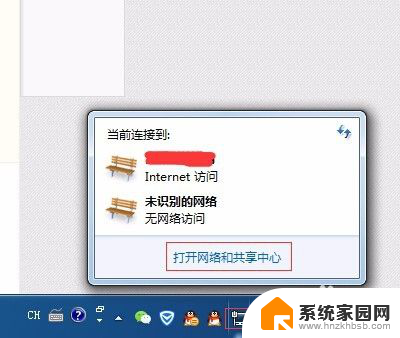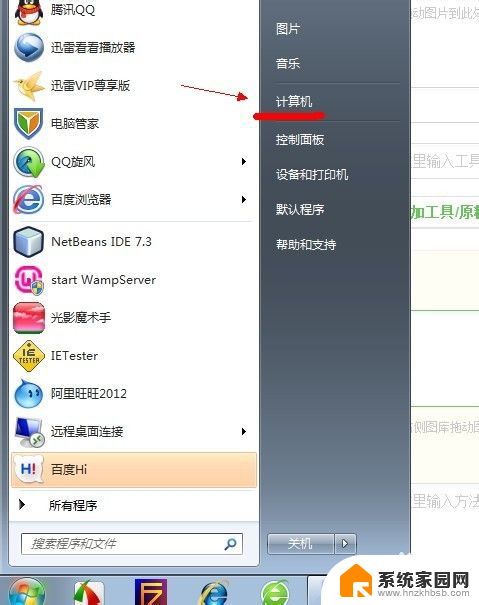win7无法精确搜索文件名 win7系统文件搜索不到怎么办
win7无法精确搜索文件名,在如今信息爆炸的时代,我们经常需要搜索计算机中的文件以便快速找到所需的内容,有时我们可能会遇到一个令人沮丧的问题,即在使用Windows 7操作系统时无法精确搜索文件名的情况。这个问题可能会让我们感到困惑和无助,不知道该如何解决。在本文中我们将探讨Windows 7系统文件搜索无效的原因以及解决这个问题的方法。无论您是个人用户还是企业用户,希望本文能为您提供一些有用的指导和解决方案。
操作方法:
1.首先我们在键盘上按Win+R,打开运行窗口,如图所示。

2.然后在运行窗口,输入【services.msc】,点击【确定】,如图所示。
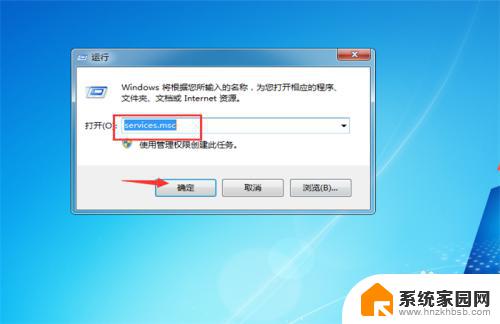
3.之后在里面双击【Windows Search】服务,如图所示。
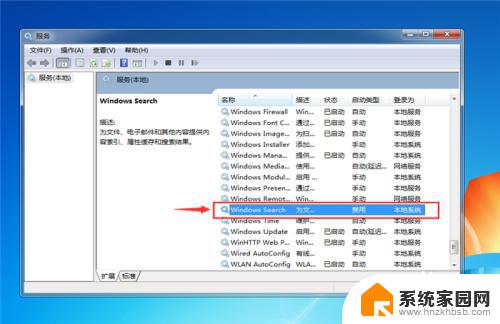
4.我们在打开的窗口,在常规选项里面,点击启动类型下拉箭头,选择自动,在下面点击【应用】并【确定】,如图所示。
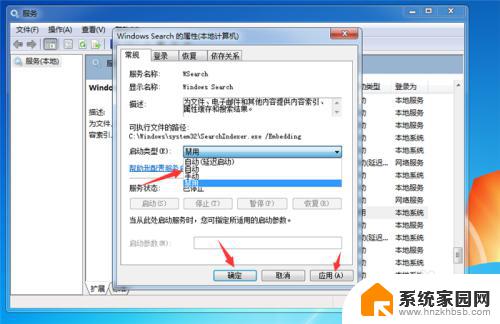
5.自后我们鼠标右键点击Windows Search服务,在选项里面点击【启动】。将其启用再进行下面的操作,如图所示。
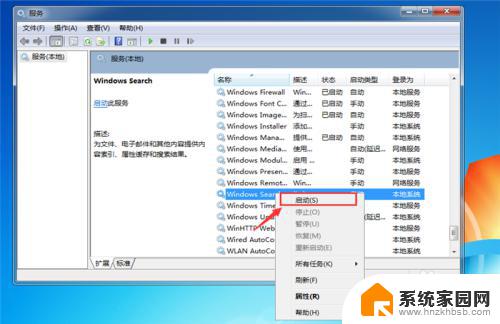
6.然后我们在开始菜单中,点击【控制面板】,如图所示。

7.之后在控制面板选择小图标,在里面点击【索引选项】,如图所示。
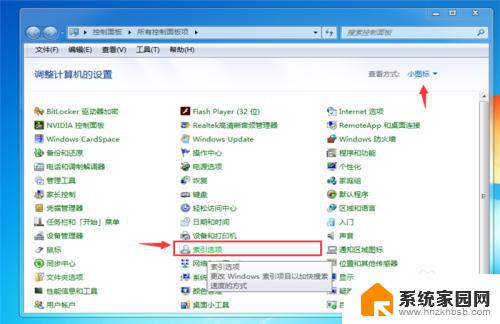
8.然后在弹出来的窗口,点击【修改】,如图所示。
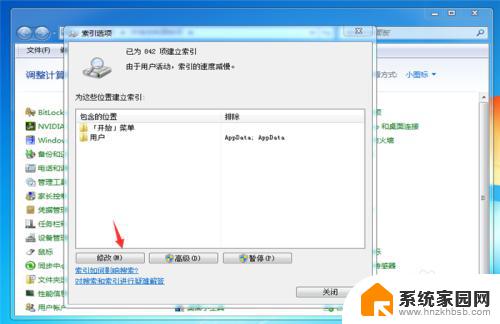
9.之后我们在里面选择索引位置,其实我们选择自己需要搜索的位置即可。如果全盘搜索太浪费时间,这样可以节约时间,还能满足自己的需要,如图所示。
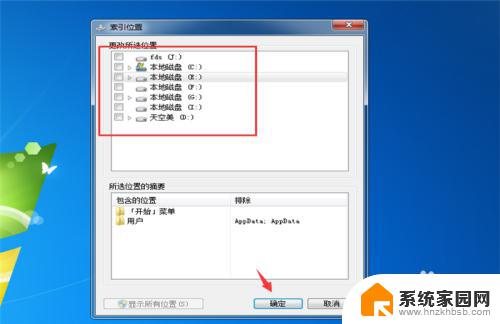
10.然后我们回到之前的窗口,点击【高级】按钮,如图所示。

11.如果之前有删除的索引,造成我们无法搜索到。可以在这里重建索引,这样win7系统搜索不到文件名的问题就解决了,如图所示。
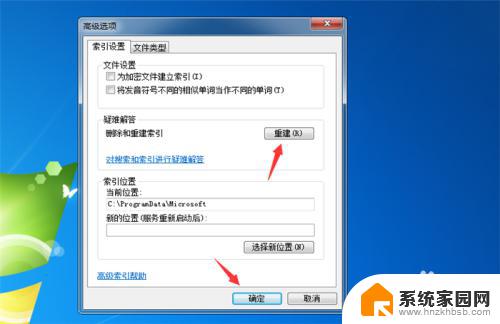
以上就是Windows 7无法精确搜索文件名的全部内容,如果您还不了解,可以按照我的方法进行操作,希望能够帮助到大家。